Índice de la página
Reseñas y premios
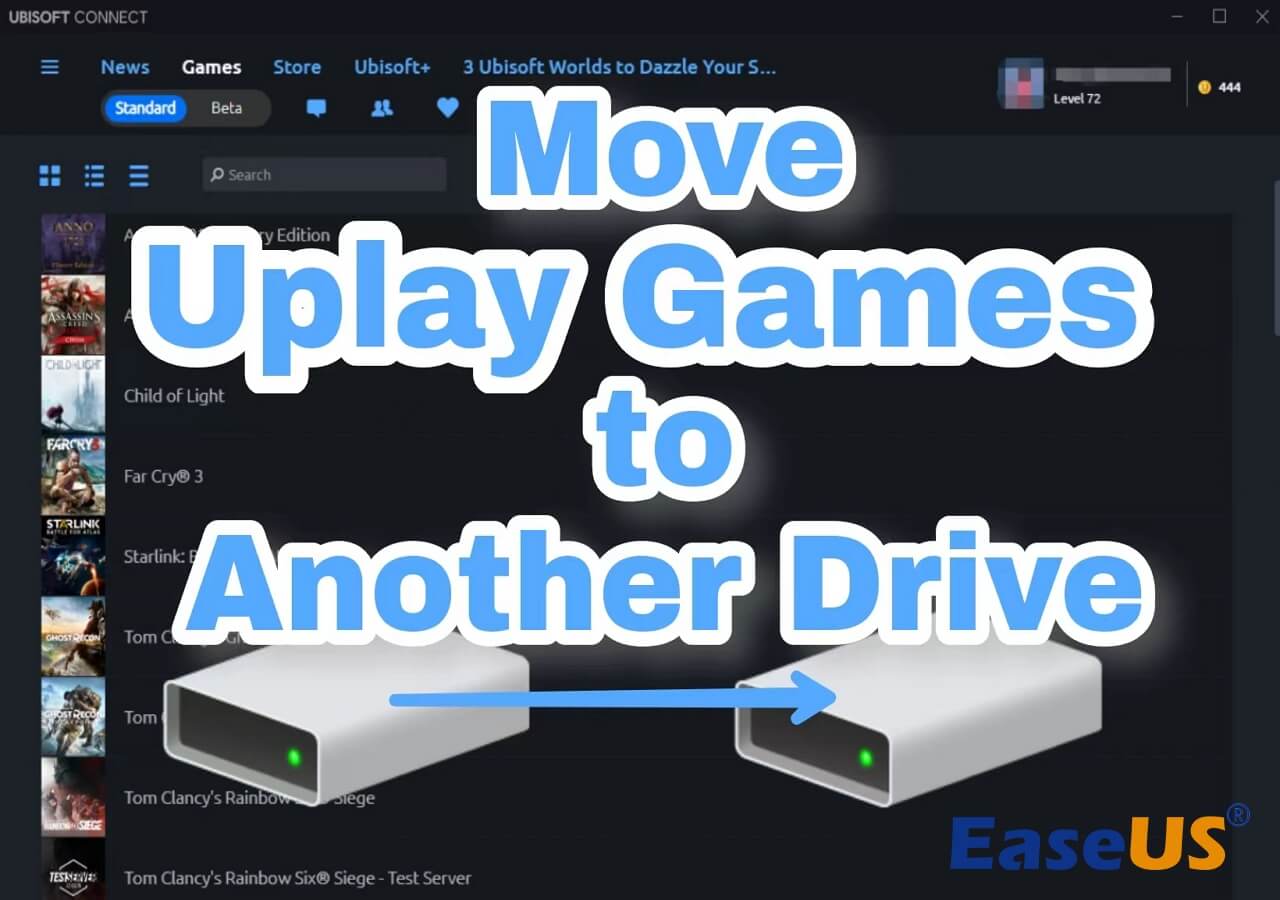
Si el espacio de almacenamiento de tu disco se está agotando, o acabas de comprar un nuevo SSD para mejorar el rendimiento del juego, necesitarás una forma de transferir los juegos. Por desgracia, al igual que muchas otras plataformas, Ubisoft Connect tampoco proporciona un botón dedicado o una función que te ayude a transferir juegos a otra ubicación.
Para ayudarte a mover juegos de Uplay a otra unidad, este artículo de EaseUS te ofrece 2 métodos prácticos y tutoriales detallados. Sigue leyendo y aprende más.
Cómo mover juegos de Uplay a otra unidad
Aquí tienes 2 métodos diferentes para mover juegos de Ubisoft a otra unidad. Cada uno se presenta con pasos detallados, y puedes seleccionar el más adecuado según tu caso.
Forma 1. Mover automáticamente Juegos Uplay
Supongamos que no quieres mover manualmente los juegos de Uplay uno a uno o incluso reinstalar todos los juegos. En ese caso, la forma más rápida y sencilla de transferir los juegos de Ubisoft a otro HDD/SSD es utilizar una herramienta profesional como EaseUS Todo PCTrans Professional.
Con la potente función de Migración de APP proporcionada por EaseUS Todo PCTrans, puedes:
- Mueve tanto Ubisoft Connect como los juegos a otra unidad
- Mueve todos los datos relacionados y la configuración de la cuenta de usuario
- Iniciar el juego después de la migración
Consulta el tutorial para aprender a mover juegos de Uplay a otra unidad sin esfuerzo.
Paso 1. Conecta la unidad de destino a tu ordenador
¿Dónde quieres colocar los juegos desde su ubicación original? Utiliza la forma correcta de conectar la unidad a tu ordenador, donde está instalado EaseUS Todo PCTrans. Ejecuta el software de transferencia de juegos, elige "Migración de aplicaciones" y haz clic en "Iniciar".

Paso 2. Elige los juegos a los que quieres cambiar la ubicación
En la barra de la izquierda, elige la unidad original donde están instalados tus programas de juego, localiza los juegos y marca las casillas de verificación. Haz clic en el icono del triángulo para elegir la unidad de destino como ruta del archivo. Después de toda la selección, haz clic en "Transferir".

Paso 3. Transfiere los juegos a la unidad de destino
El programa se encargará de mover los juegos seleccionados de la ubicación original a tu ubicación personalizada. Espera a que finalice el proceso.

¿No es la forma más eficaz de mover programas entre discos duros? Con sus múltiples funciones y pasos fáciles de seguir, puedes mover juegos Uplay a otra unidad sin preocupaciones. ¡Descárgalo ahora para disfrutar de la comodidad y saltarte lo complejo!
No dudes en compartir este magnífico software en tus redes sociales y ayudar a más jugadores.
Forma 2. Mover manualmente juegos de Uplay
Otra forma de hacerlo es mover los juegos de Uplay a otra unidad manualmente. No necesitas descargar software adicional, pero el proceso es un poco complejo y requiere tiempo. Te mostraremos cómo hacerlo con pasos detallados aquí.
Ahora sigue los pasos que se indican aquí para empezar:
Paso 1. Inicia Ubisoft Connect.
Paso 2. Haz clic en tu juego en la sección Juegos.
Paso 3. Selecciona "Propiedades". Después, elige "Abrir carpeta".
(La ubicación predeterminada de los juegos de Uplay: C:/Archivos de programa (x86)/Ubisoft/Ubisoft Game Launcher/juegos/)
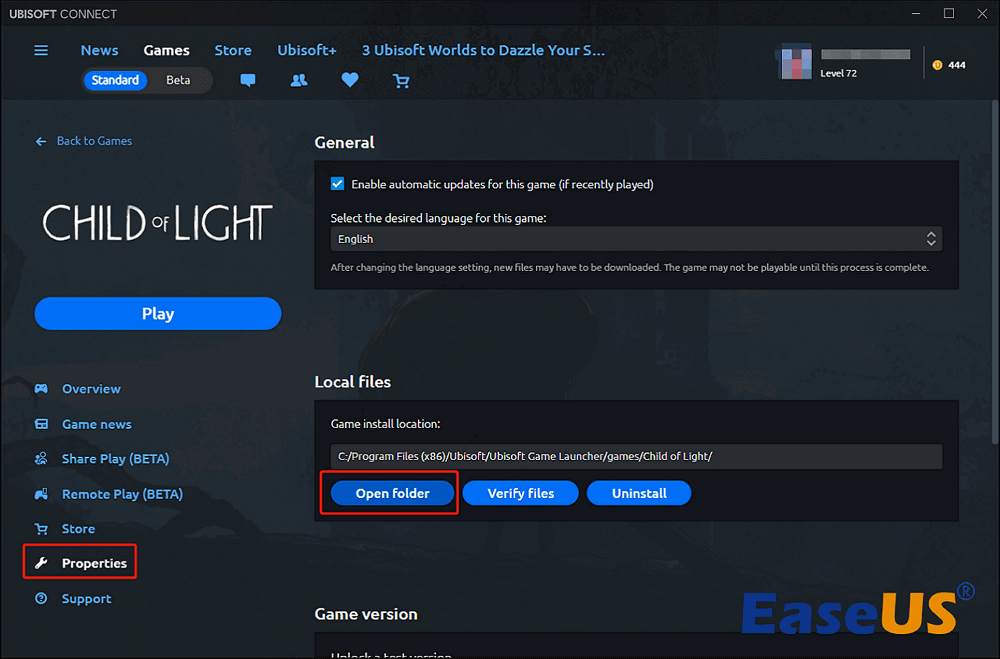
Paso 2. Copia toda la carpeta del juego en la ubicación de destino.
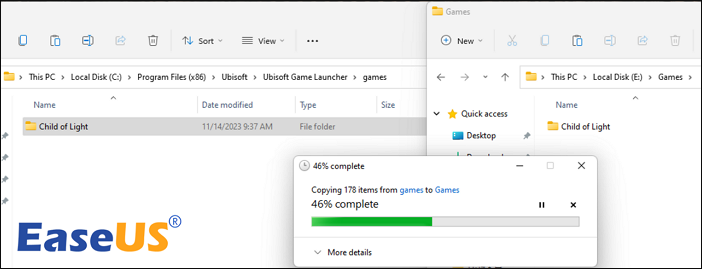
Paso 3. Haz clic con el botón derecho en el icono de Ubisoft Connect de la parte inferior derecha y selecciona "Salir".
Paso 4. Borra la carpeta original del juego. A continuación, inicia de nuevo Ubisoft Connect.
Paso 5. Busca el juego en la sección Juegos, y verás que el botón "Jugar" aparece ahora como "Descargar".
Paso 6. Haz clic en "Localizar juego instalado" y selecciona la nueva carpeta del juego. A continuación, haz clic en "Aceptar" para verificar los archivos del juego. (El tiempo necesario para este proceso depende del tamaño del archivo del juego).
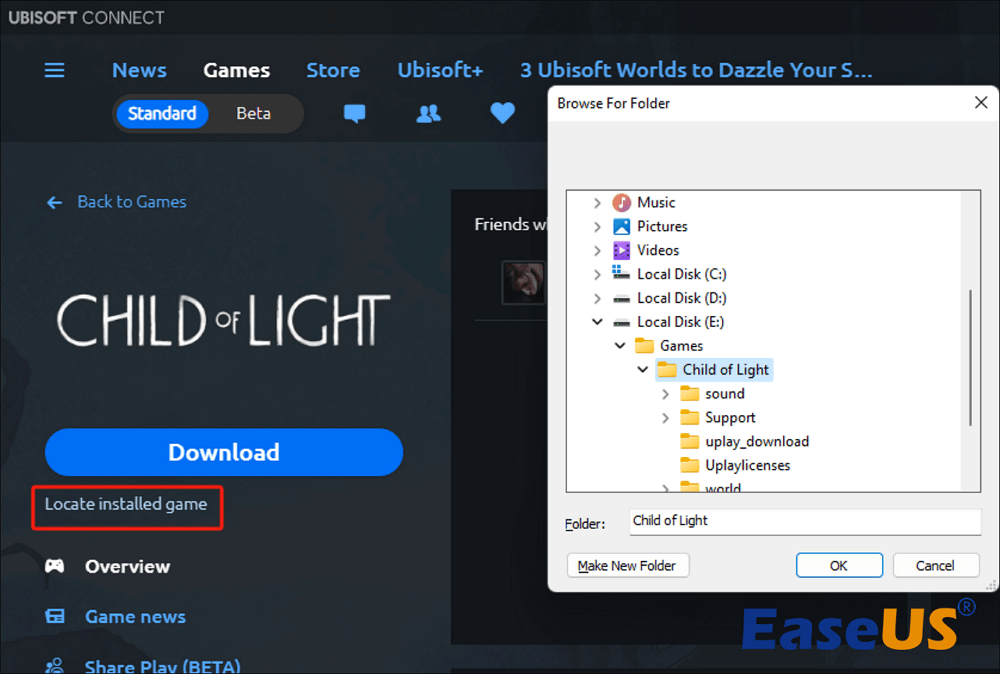
Paso 7. Una vez finalizado el proceso, verás que el botón "Jugar" ha vuelto. Ahora, ya puedes disfrutar de tus juegos desde otra unidad.
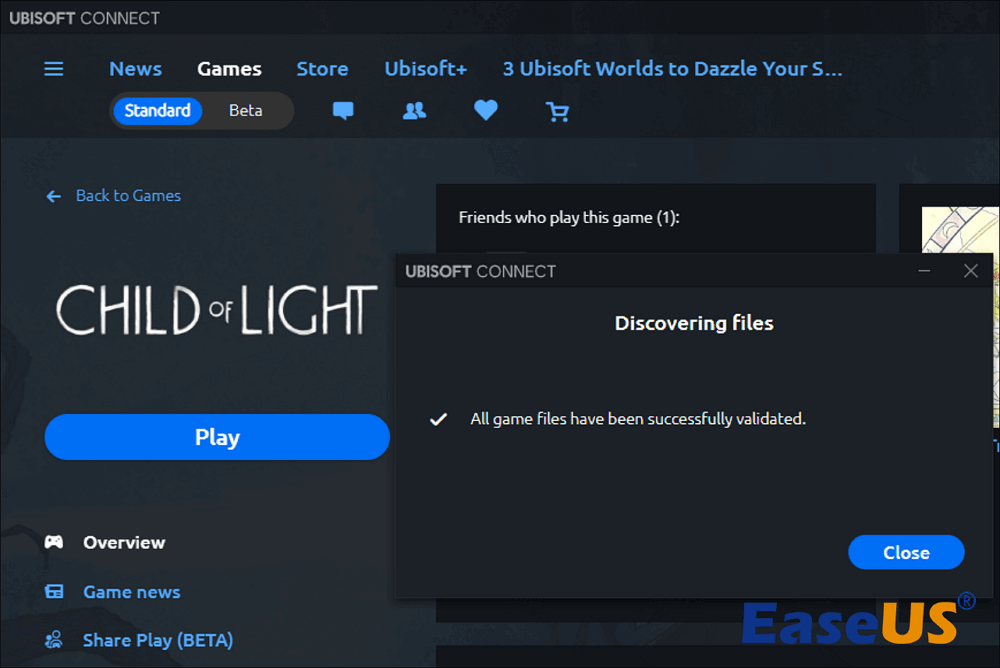
Sin embargo, si el tamaño del archivo del juego es demasiado grande o quieres mover varios juegos, moverlos manualmente sería lento y te llevaría decenas de minutos o incluso horas. Además, podría provocar la pérdida de datos si lo haces de forma incorrecta. Por lo tanto, la mejor opción es utilizar EaseUS Todo PCTrans, que es más fácil, rápido y seguro.
Lee también
Para trasladar el Ubisoft Connect y todos los juegos a otra unidad de tu nuevo ordenador, una de las opciones es reinstalarlos para asegurarte de que pueden funcionar correctamente. Pero antes debes hacer una copia de seguridad de la carpeta de guardado de juegos de Ubisoft de tu antiguo PC en una unidad USB. Si te parece complejo y laborioso, puedes consultar el siguiente artículo para hacerlo de una forma más sencilla.

Transferir programas instalados de un ordenador a otro Windows 11/10
Transferir programas de un PC a otro no es sólo copiar y pegar. Con la ayuda de EaseUS Todo PCTrans, puedes mover el software instalado a otro ordenador con unos pocos clics en Windows 11/10/8/7. Leer más >>
Conclusión
Cómo trasladar juegos Uplay, especialmente juegos como Rainbow Six Siege o Ghost Recon Breakpoint, a otra unidad es siempre un tema muy debatido entre los jugadores. Trasladar tus juegos de un HDD a un SSD puede reducir el tiempo de carga y mejorar el rendimiento. Afortunadamente, este completo artículo presenta 2 métodos disponibles para guiarte. Entre estos métodos, EaseUS Todo PCTrans es la herramienta más fácil y eficaz para mover juegos a otra unidad o PC. Con una interfaz clara y funciones potentes, te ahorrará mucho tiempo y energía.
Preguntas frecuentes sobre Mover juegos de Uplay a otra unidad
Aquí tienes otras preguntas relacionadas que puedes consultar si tienes más dudas.
1. ¿Cómo cambio mi ubicación de descarga en Uplay?
Puedes cambiar las preferencias de descarga en Ubisoft Connect PC en Ajustes.
- Abre Ubisoft Connect.
- Haz clic en el icono de tres líneas de la ventana de Ubisoft Connect.
- Selecciona "Configuración" > "Descargas".
- Selecciona "Cambiar" para ajustar la ubicación predeterminada de instalación del juego.
2. ¿Dónde se guardan los archivos de los juegos de Ubisoft?
Los archivos de juegos de Ubisoft se almacenan aquí por defecto: C:Archivos de Programa (x86)\NUbisoft\NUbisoft Game Launcher\games
Si quieres conocer la ubicación de un partido, sigue los pasos que se indican aquí:
- Abre Ubisoft Connect.
- Navega hasta la sección Juegos.
- Elige tu juego y selecciona propiedades en el menú lateral.
- La ruta de ubicación del juego se mostrará en la sección Archivos Locales.
3. ¿Puedes transferir juegos en Ubisoft?
Tus juegos de Ubisoft y el contenido del juego están vinculados a la plataforma en la que los activaste. En algunos casos, puedes transferir la propiedad entre diferentes cuentas de Ubisoft. Además, sólo puedes transferir juegos de PC que hayan sido comprados en tus discos físicos o en Steam, Ubisoft Connect PC y Epic. Sin embargo, no puedes transferir el contenido del juego, como el progreso, los logros, las recompensas y los desafíos.
Sobre el autor
Actualizado por Luis
Luis es un entusiasta de la tecnología, cuyo objetivo es hacer que la vida tecnológica de los lectores sea fácil y agradable. Le encanta explorar nuevas tecnologías y escribir consejos técnicos.
Reseñas y Premios
-
EaseUS Todo PCTrans Free is a useful and and reliable software solution created to serve in computer migration operations, be it from one machine to another or from an earlier version of your OS to a newer one.
Seguir leyendo -
EaseUS Todo PCTrans is by the folks at EaseUS who make incredible tools that let you manage your backups and recover your dead hard disks. While it is not an official tool, EaseUS has a reputation for being very good with their software and code.
Seguir leyendo
-
It offers the ability to move your entire user account from your old computer, meaning everything is quickly migrated. You still get to keep your Windows installation (and the relevant drivers for your new PC), but you also get all your apps, settings, preferences, images, documents and other important data.
Seguir leyendo
Artículos relacionados
-
Cómo transferir archivos de un portátil a otro [8 consejos eficaces]
![author icon]() Luis/2025/10/17
Luis/2025/10/17 -
Exportar y pasar marcadores Chrome a otro PC
![author icon]() Luna/2025/10/17
Luna/2025/10/17 -
Cómo mover League of Legends a otra unidad (compatible con Windows 11)
![author icon]() Luna/2025/10/17
Luna/2025/10/17 -
Cómo transferir archivos de iCloud a Google Drive paso a paso
![author icon]() Luis/2025/10/17
Luis/2025/10/17
